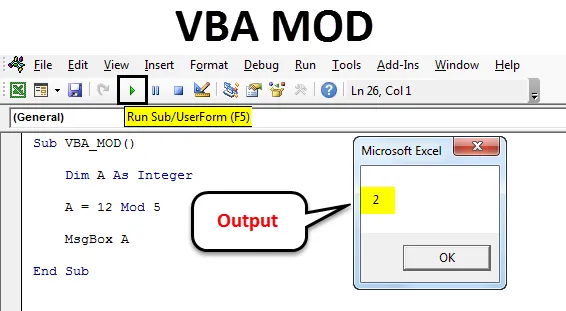
VBA MOD
VBA Mod - это не функция, на самом деле это операция, которая используется для вычисления оставшейся цифры путем деления числа с делителем. Проще говоря, это дает нам остаточное значение, которое является оставшейся левой частью числа, которое не может быть разделено полностью.
Как использовать функцию VBA MOD?
Мы обсудим, как использовать функцию VBA MOD на нескольких примерах.
Вы можете скачать этот шаблон Excel с функцией VBA MOD здесь - Шаблон Excel с функцией VBA MODПример № 1
Нажмите Alt + F11, чтобы перейти в режим кодирования VBA. После этого перейдите в меню «Вставка» и выберите « Модуль», чтобы открыть новый модуль.

Теперь откройте тело синтаксиса, как показано ниже. Мы называем подкатегорию макроса VBA_MOD . Таким образом, пользователям станет легче идентифицировать код для запуска.
Код:
Sub VBA_MOD () End Sub
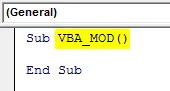
Теперь, когда мы вычисляем Мод, который включает в себя числа для этого, определим целое число «А» . Это может быть любой алфавит, как показано на скриншоте ниже.
Код:
Sub VBA_MOD () Dim A As Integer End Sub
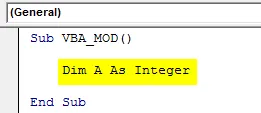
Теперь мы будем реализовывать и тестировать тот же пример, который мы видели выше. Для этого в определенном целом числе мы напишем 12 Mod 5 . Это способ записи операции Mod в VBA с ответом в окне сообщения с функцией msg, как показано ниже.
Код:
Sub VBA_MOD () Dim A As Integer A = 12 Mod 5 MsgBox A End Sub
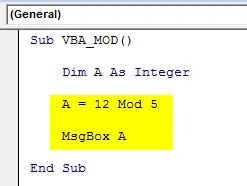
После этого запустите полный код, нажав клавишу F5 или нажав кнопку воспроизведения, как показано ниже. Мы увидим вывод 12 Mod 5 как 2, который является остатком, полученным после деления 12 на 5.
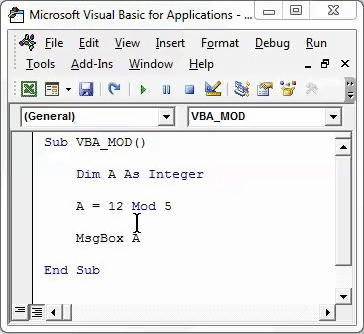
Пример № 2
Есть еще один способ расчета MOD в VBA. Для этого мы увидим десятичное число и найдем как MOD.
Нажмите Alt + F11, чтобы перейти в режим кодирования VBA. После этого перейдите в меню вставки и выберите Модуль, чтобы открыть новый модуль.

В открывшемся новом модуле кадр синтаксис. Здесь мы назвали подкатегорию макроса VBA_MOD1 . По этому мы сможем дифференцировать название последовательности Марко. Который мы увидим впереди.
Код:
Sub VBA_MOD1 () End Sub
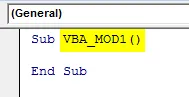
Теперь выберите активную ячейку, где нам нужно увидеть результат по ActiveCell.FormulaR1C1 в качестве ячейки C1. Теперь ссылочные ячейки Mod -2 и -1 рассматриваются как ячейка A1 и ячейка B1 соответственно, как показано ниже.
Код:
Sub VBA_MOD1 () ActiveCell.FormulaR1C1 = "= MOD (RC (-2), RC (-1))" End Sub
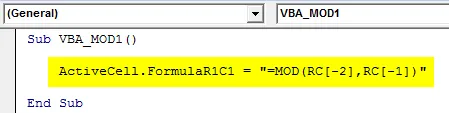
Теперь выберите опорную ячейку как Range, где мы будем выводить данные с помощью Range («C3») . Это позволит ячейке C3 принять диапазон соответствующих ячеек от -2 и -1 предела.
Код:
Sub VBA_MOD1 () ActiveCell.FormulaR1C1 = "= MOD (RC (-2), RC (-1))" Range ("C3"). Выберите End Sub
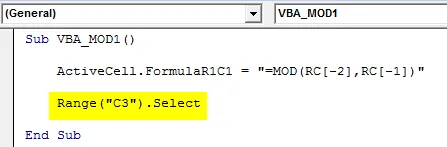
Теперь запустите код с помощью клавиши F5 или нажмите кнопку воспроизведения, расположенную под строкой меню окна приложения VBA, как показано ниже.
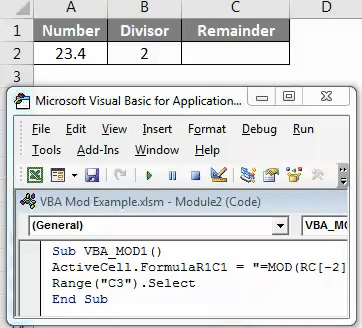
Как мы можем видеть на скриншоте выше, выход VBA Coding будет 1.4 .
Мы можем назначить написанный код кнопке, на которой можно непосредственно щелкнуть и запустить код, а не запускать код путем выбора макроса. Для этого перейдите на вкладку «Разработчик» и нажмите « Режим разработки», как показано ниже.
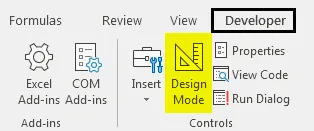
Это позволит нам создавать различные вкладки, не влияя на написанный код. Теперь перейдите к параметру « Вставка» на вкладке «Разработчик», который находится рядом с параметром «Режим дизайна». Затем выберите кнопку, как показано ниже.
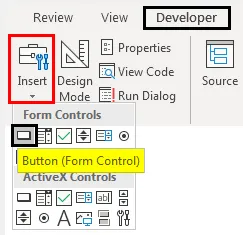
Теперь нарисуйте выбранную кнопку и назовите ее как MOD с названием операции, которую мы собираемся выполнить.
Щелкните правой кнопкой мыши созданную кнопку MOD и выберите Assign Marco из списка правой кнопки мыши.
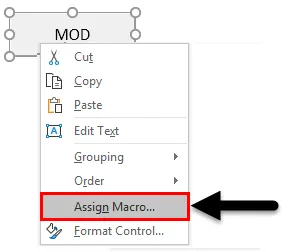
Теперь в окне Assign Marco выберите созданный макрос. После этого нажмите Ok, как показано ниже.
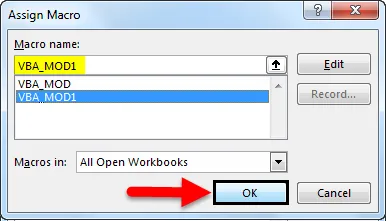
Теперь, чтобы проверить назначенный макрос в созданной кнопке, выйдите из режима разработки. Затем поместите курсор туда, где нам нужно увидеть результат, как показано ниже.
Теперь нажмите кнопку MOD, чтобы увидеть результат, как показано ниже.
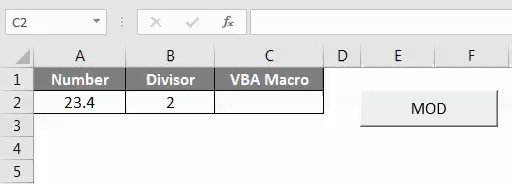
Как мы можем видеть на скриншоте выше, мы получили выход 1.4, который является Mod числа 23.4 с делителем 2.
Плюсы VBA MOD
- Мы можем рассчитать мод по нескольким критериям с помощью VBA Mod в короткие сроки.
- Полученный результат от функции Excel и кода VBA будет одинаковым.
То, что нужно запомнить
- Не забудьте сохранить файл в Macro Enable Worksheet. Это позволит нам использовать этот файл несколько раз без потери написанного кода.
- Всегда компилируйте код перед запуском. Это обнаружит ошибку вместо получения ошибки во время фактического запуска.
- Рекомендуется назначить написанный код кнопке. Этот процесс экономит время.
Рекомендуемые статьи
Это было руководство по Excel VBA MOD. Здесь мы обсудили, как использовать функцию VBA MOD для удаления пробелов, а также некоторые практические примеры и загружаемый шаблон Excel. Вы также можете просмотреть наши другие предлагаемые статьи-
- Как использовать функцию VBA TRIM?
- Руководство по массивам VBA
- Как использовать VBA Select Case?
- VBA Find Fuction